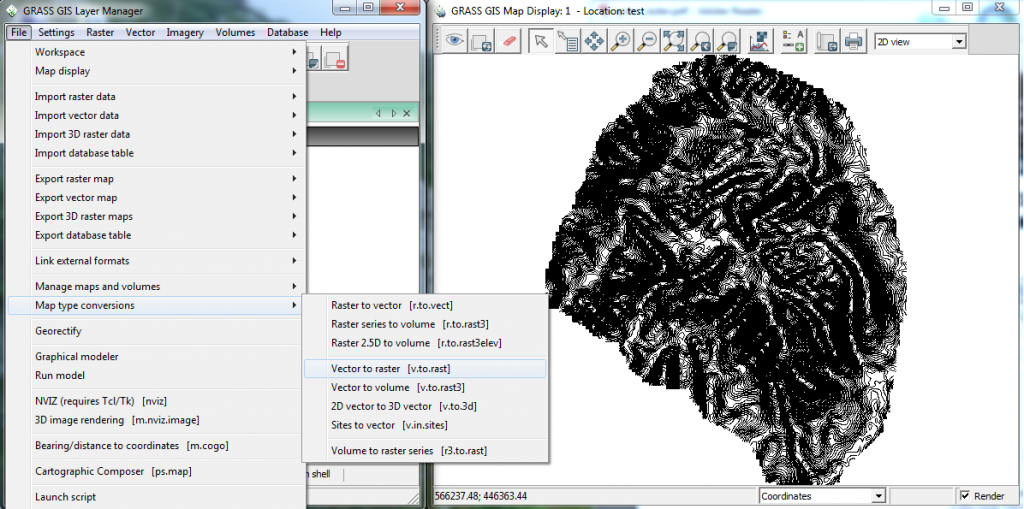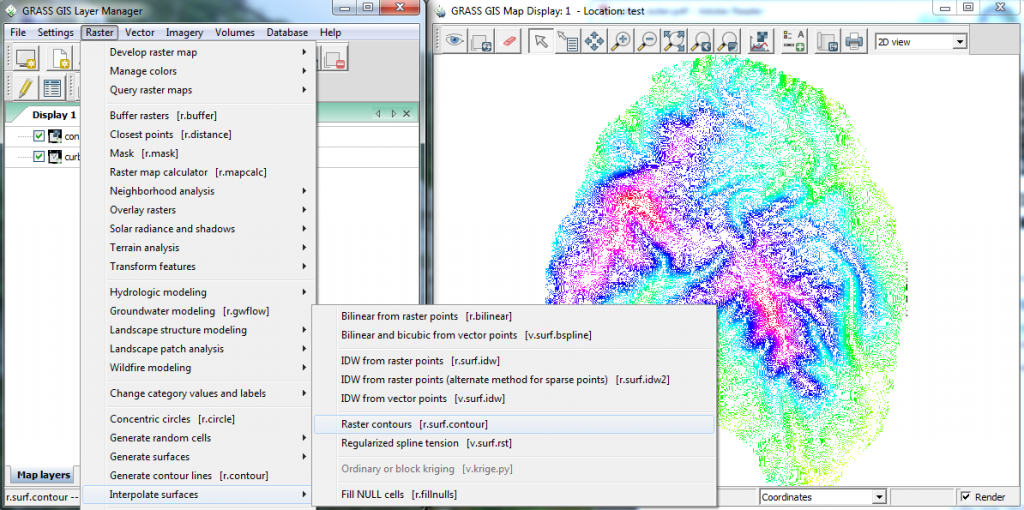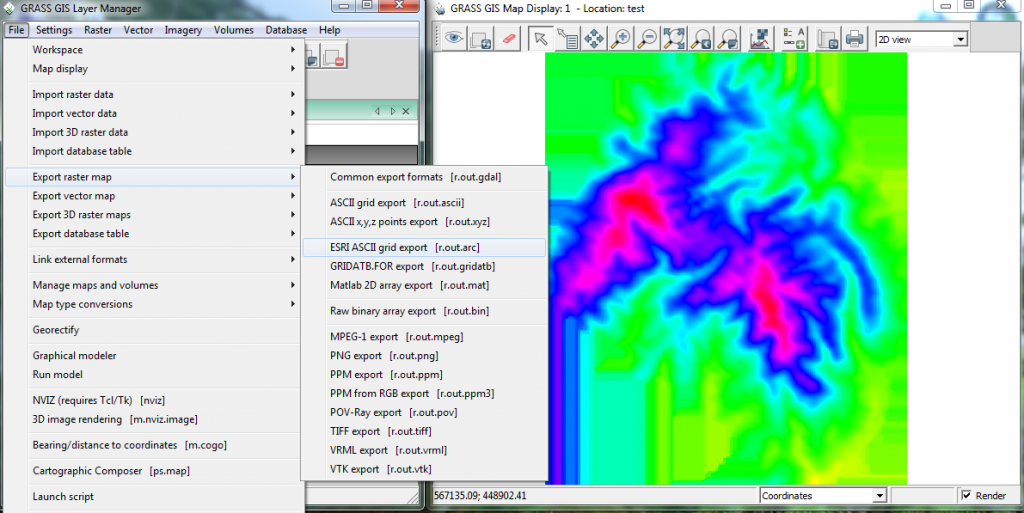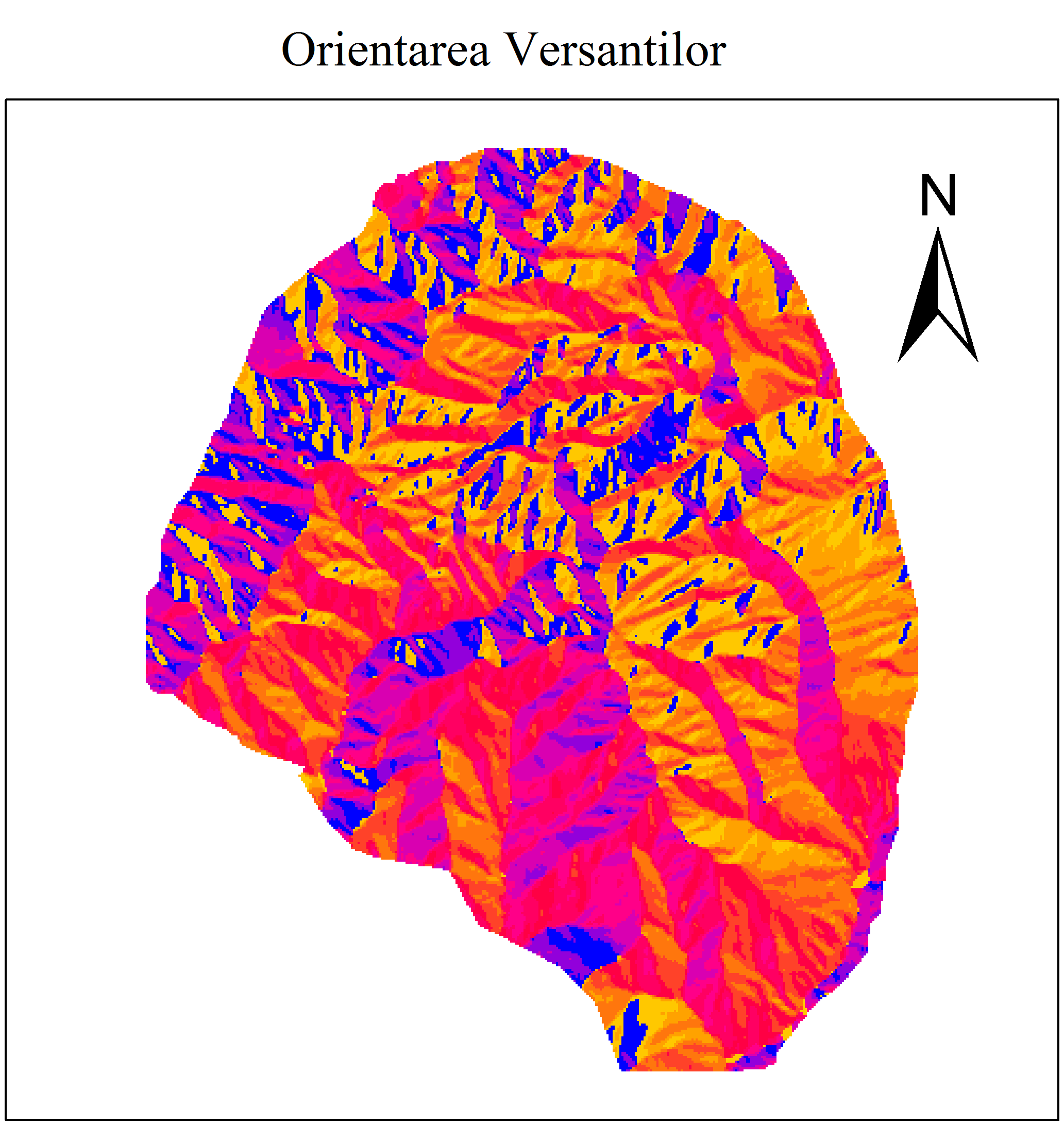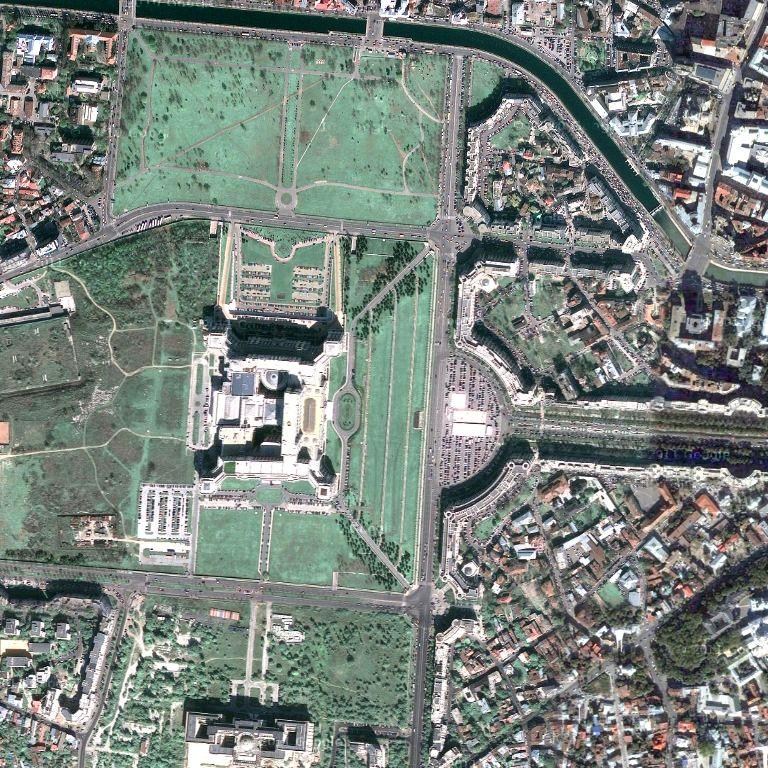Realizarea Modelului Numeric al Terenului (MNT) prin interpolare in GRASS
Modelul numeric al terenului (MNT) reprezinta punctul de plecare atat pentru calcularea unor elemente morfometrice ale reliefului şi realizarea hartilor geomorfologice digitale cat şi pentru analiza spatiala si modelarea matematica, metode specifice Sistemelor Informaţionale Geografice, în vederea rezolvării unor probleme teoretice si practice din domeniul geografiei si nu numai.
Miller si Laflamme sunt primii care folosesc termenul de “model numeric al terenului” in anul 1958 si l-au definit drept “o reprezentare statistica a suprafetei continue a terenului utilizand un numar mare de puncte a caror coordonate orizontale (x, y) impreuna cu altitudinea (z) sunt cunoscute, reprezentare realizata într-un sistem de coordonate arbitrar”
Obtinerea modelului numeric al terenului este posibila prin interpolarea curbelor de nivel cu ajutorul programelor specializate de GIS.
Pentru realizarea modelului numeric am folosit programul GRASS si curbele de nivel vectorizate manual.
Mai jos sunt pasii ce trebuie parcursi pentru interpolarea curbelor si obtinerea MNT-ului.
- Importarea curbelor de nivel in GRASS.
File – Import vector data – Common import formats [v.in.ogr] Fig.1
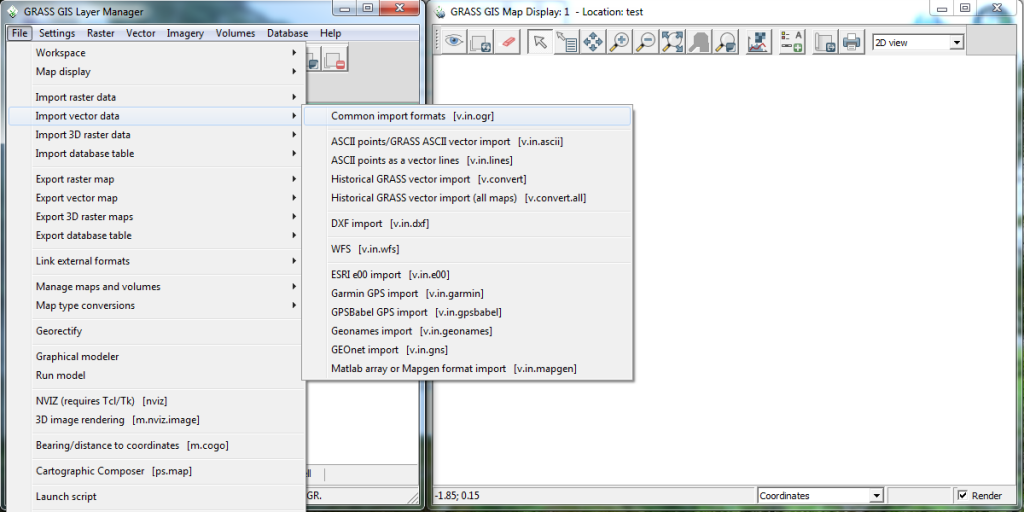 Fig.1 Adaugarea curbelor de nivel
Fig.1 Adaugarea curbelor de nivel
In fereastra noua la Source – File aducem curbele in List of OGR layers bifam casuta din stanga denumirii curbelor, la Options bifam Override dataset projection si apasam butonul Import (Fig.2)
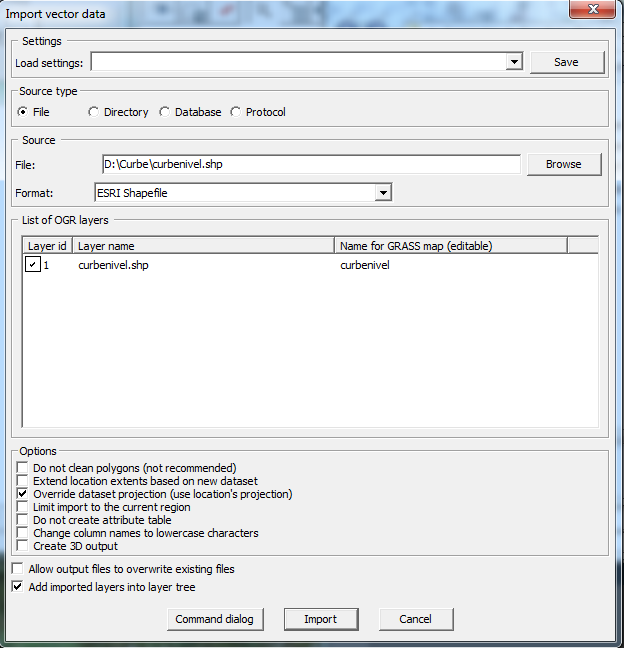 Fig.2; importarea datelor vectoriale
Fig.2; importarea datelor vectoriale
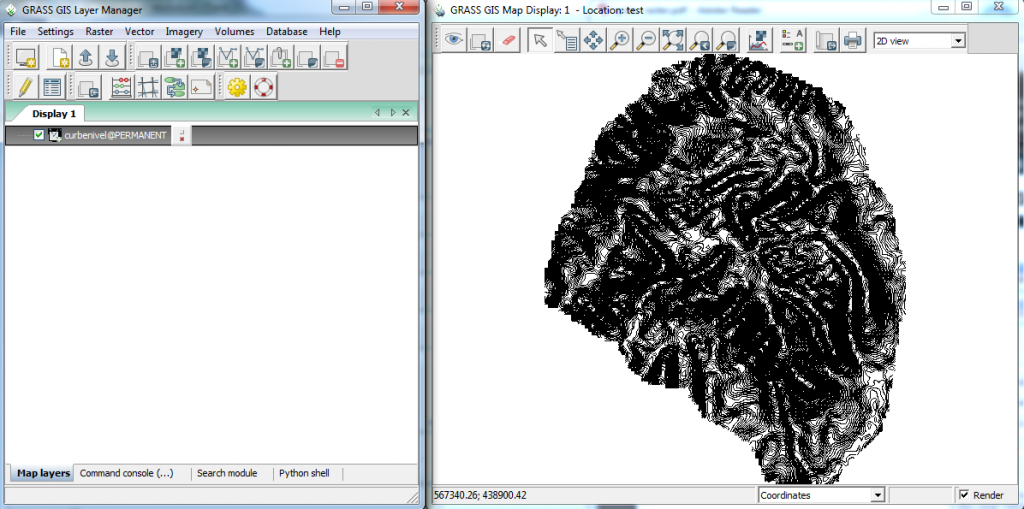 Fig.3; curbele de nivel introduse in GRASS
Fig.3; curbele de nivel introduse in GRASS
2. Stabilim proprietatile mediului de lucru:
Settings – Region – Set region (Fig.4), in tabul Existing introducem numele vectorului ce trebuie convertit in raster (curbele de nivel pentru realizarea modelului numeric al terenului), in campul [multiple] Set region to match this vector map: (Fig.5)
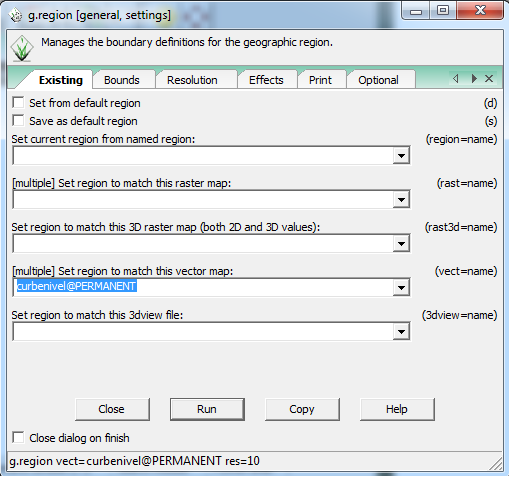 Fig. 5; functia g.region tab-ul Existing
Fig. 5; functia g.region tab-ul Existing
Selectam Rezolution tot din functia g.region unde introducem valoarea 10 in campul Grid resolution 2D (both north-south and east-west) pentru a seta rezolutia. (Fig.6)
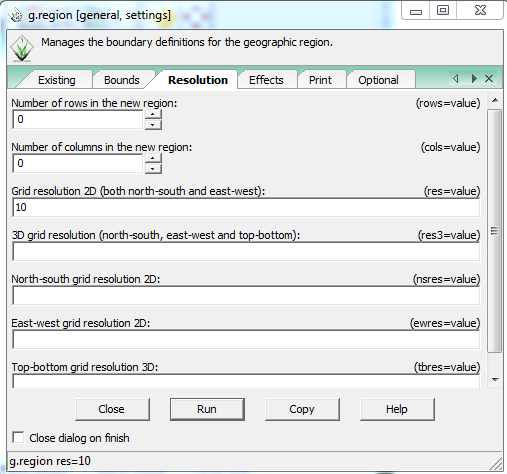 Fig. 6; functia g.region tab-ul Resolution
Fig. 6; functia g.region tab-ul Resolution
Dupa introducerea datelor in campurile respective click pe Run
3. Transformarea vectorilor in raster:
File – Map type conversion – Vector to raster (Fig.7)
In fereastra ce se deschide selectam tab-ul Required si completam campurile dupa cum urmeaza: (Fig. 8 )
Name of input vector map = curbele de nivel ce au fost adaugate la inceput.
Name for output raster map = numele hartii raster cu care sa se salveze
Source of raster values = attr
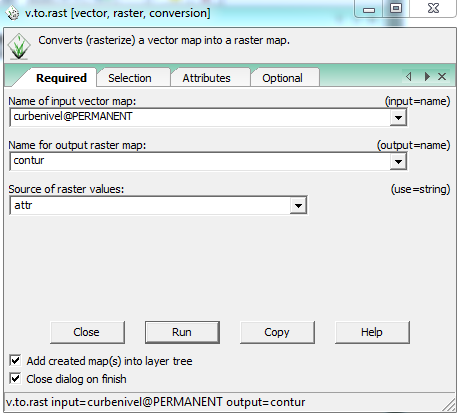 Fig.8; functia v.to.rast tab-ul Required
Fig.8; functia v.to.rast tab-ul Required
Selectam Attributes si introducem in campul Name of column for „attr” parameter (data type must be numeric) denumirea coloanei dupa care se va face conversia (coloana din tabela de atribute ce contine altitudinea) (Fig.9)
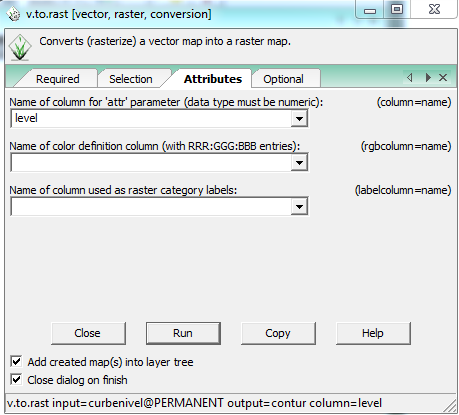 Fig.9; functia v.to.rast tab-ul Attributes
Fig.9; functia v.to.rast tab-ul Attributes
Dupa completarea randurilor click Run
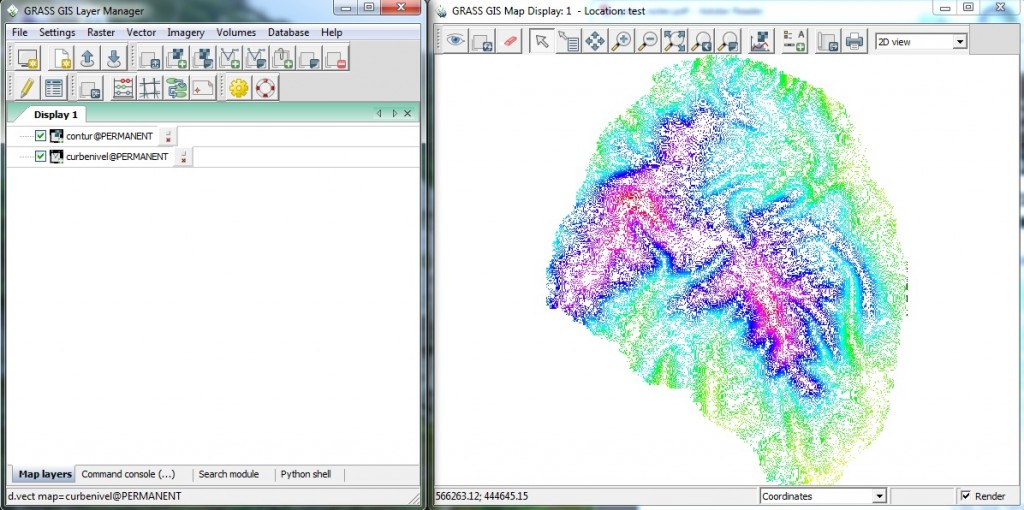 Fig.10; Rezultatul obtinut in urma utilizarii functiei v.to.rast (curbe rasterizate)
Fig.10; Rezultatul obtinut in urma utilizarii functiei v.to.rast (curbe rasterizate)
4. Realizarea modelului numeric al terenului cu ajutorul functiei r.surf.contour, ce creeaza prin metoda de interpolare liniara o harta a altitudinilor dintr-o harta a curbelor rasterizate.
Raster – Interpolate surfaces – Raster Contours (Fig.11)
In fereasta nou aparuta a functiei r.surf.contour in tab-ul Required completam cele 2 campuri: (Fig. 12)
Name of existing raster map containing contours =introducem curbele rasterizate, in cazul nostru contur@PERMANENT
Output elevation raster map: = numele modelului numeric al terenului ce urmeaza a fi procesat.
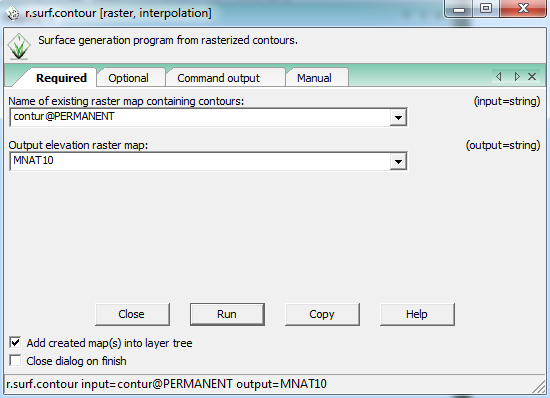 Fig.12 functia r.surf.contour tab-ul Required
Fig.12 functia r.surf.contour tab-ul Required
Dupa completare click pe Run si incepe procesare modelului numeric, aceasta comanda dureaza in functie de multimea curbelor de nivel si de marimea lor dar si de capacitatile PC-ului, in cazul nostru a durat aproximativ o ora jumate.
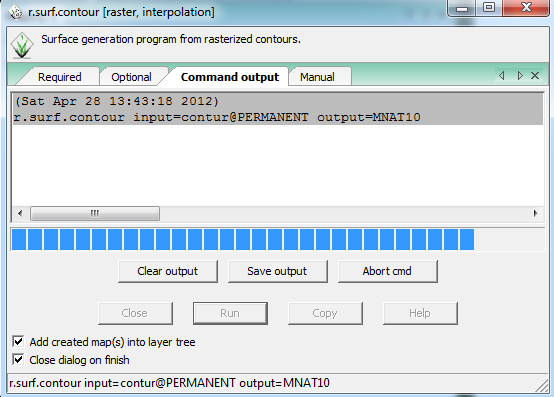 Fig.12 functia r.surf.contour tab-ul Command output
Fig.12 functia r.surf.contour tab-ul Command output
 Fig. 13 Rezultatul obtinut in urma procesarii datelor (Modelul numeric al terenului)
Fig. 13 Rezultatul obtinut in urma procesarii datelor (Modelul numeric al terenului)
In partea de SV apar erori pentru ca lipseau date dar in urma decuparii in Global Mapper dupa conturul arealului aceste erori nu vor fi incluse in rezultat.
Pentru a arata mai bine si a observa diferentele altimetrice se poate suprapune pe un hillshade realizat cu acest MNAT.
5. Exportarea Modelului numeric altimetric al terenului pentru a putea fi folosit si in alte programe:
File – Export raster map – ESRI ASCII grid export [r.out.arc]
In fereastra functiei r.out.arc completam campurile de la Required astfel: Fig.15
Name of input raster map = numele modelului numeric realizat
Name of an output ARC-GRID map = destinatia si denumirea fisierului ce va fi exportat.
 Fig.15 functia r.out.arc tab-ul Required
Fig.15 functia r.out.arc tab-ul Required
Nota: Exportarea se poate face sub orice forma permite GRASS pentru a putea fi utilizat in diverse programe, poate fi salvat .tiff, .ascii. .bin, .png, etc.
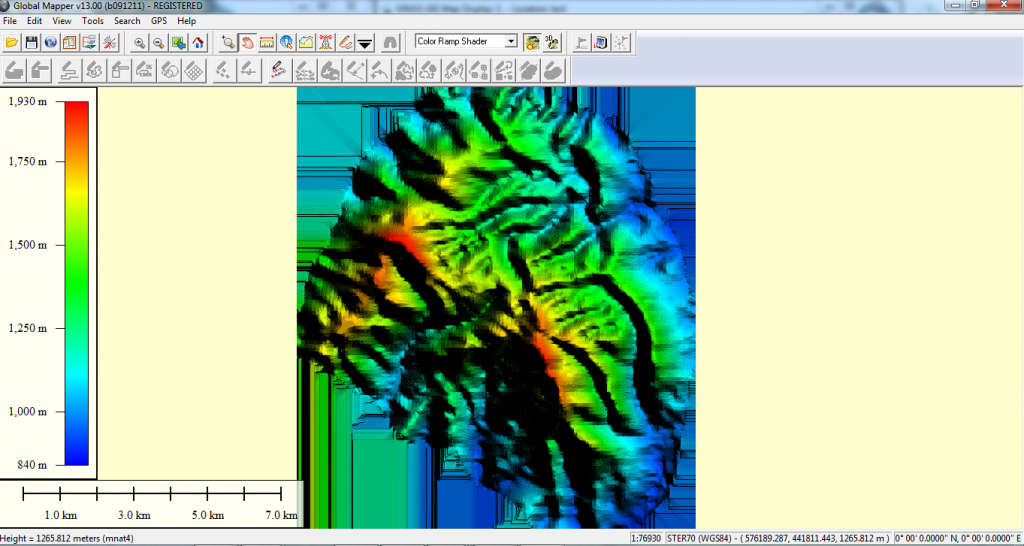 Fig.16 Modelul numeric al terenului exportat prin functia r.out.arc si introdus in Global Mapper
Fig.16 Modelul numeric al terenului exportat prin functia r.out.arc si introdus in Global Mapper